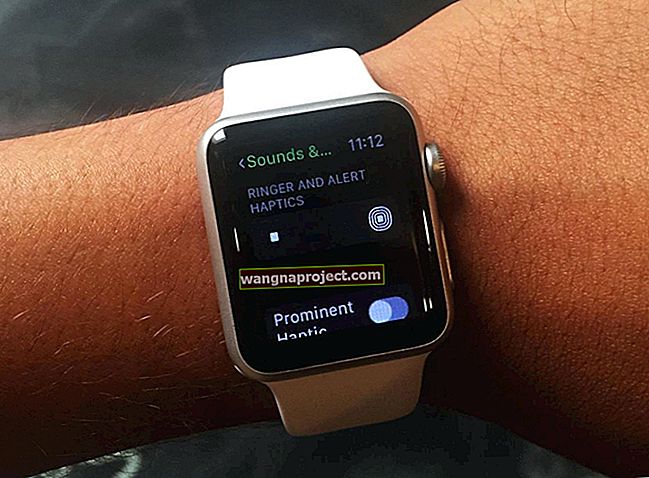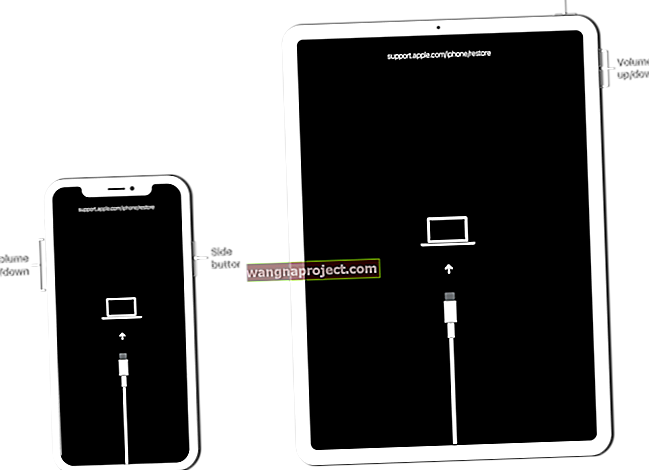Mac App Store zawiera tysiące wspaniałych aplikacji do pobrania i zainstalowania na komputerze Mac. A App Store ułatwia aktualizowanie ich wszystkich. Ale jeśli nie chcesz już aplikacji, możesz ją usunąć. W tym artykule opisano, jak kupować, instalować, aktualizować i odinstalowywać aplikacje dla aplikacji na system macOS i Mac OS X (wersje bezpłatne lub płatne).

Powiązane artykuły
- Aktualizacje aplikacji Mac nie są wyświetlane
- Awaria aplikacji na Maca
- Puste miejsce w Mac App Store
- Jak pobierać aplikacje Mac z dowolnego miejsca na macOS
Jak instalować, aktualizować i odinstalowywać aplikacje z macOS lub Mac OSX App Store: Instalowanie aplikacji
1.Łatwo instaluj aplikacje z Mac App Store (macOS i Mac OS X). Oto jak:
- Otwórz Mac App Store. Istnieje wiele sposobów uruchamiania Mac App Store. Na przykład; (a) Otwierasz Mac App Store, klikając App Store w menu Apple () (b) Otwierasz Mac App Store, klikając ikonę App Store w Docku oraz (c) uruchamiasz także sklep poprzez dwukrotne klikając ikonę App Store w folderze Aplikacje.

2. Po otwarciu App Store przeglądasz aplikacje. Istnieje kilka sposobów przeglądania aplikacji: Polecane, Top listy, Kategorie, Kupione i Aktualizacje. Znajdź aplikację, którą chcesz pobrać i używać.

3. Znajdź aplikację do zainstalowania (bezpłatną lub płatną), kliknij cenę aplikacji (może też oznaczać bezpłatną), a następnie kliknij opcję Kup aplikację w przypadku płatnej aplikacji lub Zainstaluj aplikację w przypadku bezpłatnej aplikacji. Jeśli instalujesz płatną aplikację, koszt aplikacji zostanie obciążony Twoim kontem bankowym Apple ID. Jeśli nie masz konta Apple ID, możesz je szybko utworzyć. Aby kupować aplikacje w Mac App Store, musisz mieć Apple ID.

4. Po zainstalowaniu aplikacje są automatycznie instalowane w folderze / Applications.
Pobieraj automatycznie na wiele komputerów Mac
Jeśli chcesz pobrać zakupione aplikacje na wszystkie swoje komputery Mac, przejdź do opcji Preferencje systemowe> App Store> Automatyczne pobieranie aplikacji zakupionych na innych komputerach Mac, jeśli używasz wielu komputerów Mac.

2. Jeśli z jakiegoś powodu (np. Brak połączenia internetowego) nie udało się pomyślnie pobrać aplikacji, możesz je sprawdzić, przechodząc do App Store> „Sprawdź, czy nie zostały pobrane pliki”.
Jak zaktualizować aplikacje
Aby zaktualizować swoje aplikacje, możesz wybrać Aktualizacja oprogramowania z menu Apple () LUB otworzyć Mac App Store i kliknąć „Aktualizacje”. Możesz także zmienić ustawienia aktualizacji aplikacji w Preferencjach systemowych (Preferencje systemowe> App Store)

Jak usunąć aplikacje
Aby znaleźć i odinstalować wbudowane aplikacje, otwórz Launchpad, a następnie kliknij i przytrzymaj ikonę dowolnej aplikacji, aż zaczną się poruszać. Małe X pojawią się w rogu każdej ikony dla wszystkich aplikacji, które można odinstalować. Ten proces dotyczy również wszystkich aplikacji zakupionych w sklepie MacApp Store (preferowany sposób odinstalowania, ponieważ jest on usuwany z bazy danych instalacji, co może powodować problemy przy próbie ponownego pobrania). Pamiętaj, że możesz ponownie pobrać zakupione aplikacje, przechodząc do Mac App Store> Zakupy. Nie można usunąć niektórych wbudowanych aplikacji, takich jak Safari, FaceTime, Mail, Siri, iTunes itp.

Należy pamiętać, że WSZELKIE aplikacje innych firm, które nie pochodzą z MacApp Store, należy odinstalować w inny sposób (zobacz instrukcje dostawcy lub narzędzia do odinstalowywania)
Jak instalować, aktualizować i usuwać aplikacje (pobrane z Internetu lub z dysków DVD / CD, a nie z App Store)
Możesz także pobierać i instalować aplikacje z dysków CD, DVD lub witryn internetowych; jednak ten proces jest trochę bardziej skomplikowany. Oto jak:
Należy pamiętać, że opisane tutaj kroki mogą się różnić w zależności od różnych producentów oprogramowania.
2. Domyślnie system macOS lub Mac OS X umożliwia użytkownikom instalowanie aplikacji tylko ze zweryfikowanych źródeł. Możesz zmienić to ustawienie, przechodząc do Preferencje systemowe> Bezpieczeństwo i prywatność> karta Ogólne> wybierz Gdziekolwiek w sekcji Zezwalaj na pobieranie aplikacji z :.

3. Po znalezieniu aplikacji pobierz ją na komputer Mac. Po pobraniu należy go rozpakować. Zwykle twórcy aplikacji pakują swoje oprogramowanie na dwa sposoby: pliki ZIP lub obrazy dysków (pliki dmg). Po prostu kliknij dwukrotnie, aby otworzyć. Jeśli jest to plik dmg, poprzez dwukrotne kliknięcie „montujesz” obraz dysku do maszyny. Teraz pojawi się jako inne urządzenie w obszarze Urządzenia w Finderze. Po zainstalowaniu aplikacji możesz odinstalować plik .dmg, klikając przycisk wysuwania w Finderze, a także możesz usunąć pobrany plik .dmg.
4. Możesz skopiować aplikację do folderu Aplikacje, przeciągając ją do folderu Aplikacje. Możesz dodać aplikację do Docka, przeciągając jej ikonę do Docka, jeśli chcesz.
Jak usunąć aplikacje pobrane z internetu
Najpierw przeciągnij aplikację lub folder programów, które chcesz odinstalować, do Kosza. Należy również pamiętać, że na dysku twardym mogą pozostać pewne pliki (preferencje, obsługa itp.). Możesz je również usunąć. Aby to zrobić, wyszukaj pliki z nazwą programu lub nazwą programisty w „~ / Library / Preferences /” (biblioteka użytkownika); i „/ Library / Preferences /” (w całym systemie) oraz foldery „~ / Library / Application Support /” i „/ Library / Application Support /”; następnie przenieś wszystkie znalezione pliki do Kosza.
Usuwanie innych aplikacji
- Na pasku bocznym Findera kliknij opcję Aplikacje
- Gdy aplikacja znajduje się w folderze, otwórz folder aplikacji, aby sprawdzić, czy jest dostępny dezinstalator
- Jeśli zobaczysz opcję Odinstaluj aplikację lub Dezinstalator aplikacji , kliknij ją dwukrotnie i postępuj zgodnie z instrukcjami wyświetlanymi na ekranie
- Jeśli aplikacji nie ma w folderze lub nie ma dezinstalatora, przeciągnij ją z folderu Aplikacje do Kosza, a następnie wybierz Finder> Opróżnij kosz
- Jeśli zmienisz zdanie przed opróżnieniem Kosza, zaznacz aplikację w Koszu, a następnie wybierz polecenie menu Plik> Odłóż
Po opróżnieniu Kosza aplikacja jest trwale usuwana z komputera Mac. Jeśli masz jakieś pliki utworzone za pomocą tej aplikacji, możesz nie być w stanie ich otworzyć
Jak ponownie zainstalować aplikacje dostarczone z komputerem Mac
Jeśli usuniesz aplikację giełdową, jej ponowna instalacja będzie łatwa
- Aby ponownie zainstalować aplikację dostarczoną z systemem macOS, zainstaluj ponownie system macOS
- Ponowna instalacja systemu macOS nie powoduje usunięcia informacji
- Aby ponownie zainstalować iTunes, pobierz go z Apple Downloads
- Aby ponownie zainstalować aplikację, która nie jest dostarczana z systemem macOS, skorzystaj ze sklepu Mac App Store
- Jeśli Twoje aplikacje zostały dostarczone na płycie DVD lub CD i nie pojawiają się w App Store, użyj tych dysków, aby je ponownie zainstalować
Jeszcze:
- Załączenie nie powiodło się. Nie można wysyłać plików Pages, Numbers i Keynote
- Mac OS X: usuń pliki .DS_Store